
时间:2021-04-09 20:25:03 来源:www.win10xitong.com 作者:win10
工作当中常常会使用电脑系统,如果遇到了Win10开机无法进入桌面一直转圈问题的时候大家会怎么样处理呢?但是我们不需要惊慌,要是遇到了Win10开机无法进入桌面一直转圈问题我们就一起来学习解决他的方法。那能不能自己就处理这个Win10开机无法进入桌面一直转圈的问题呢?直接用下面这个步骤:1、首先在登录的页面对于电源键关机进行长按,重复3次进入到恢复界面,然后选择【查看高级修复选项】。2、进入后依次选择【疑难解答-高级选项-启动设置-重启】,然后通过F4来启用安全模式即可很轻松的完成了。这么说肯定大家还是不是太明白,接下来就具体说说Win10开机无法进入桌面一直转圈的完全操作方法。
Win10开机时无法进入桌面,一直在转。
原因:可能是某些程序或硬件驱动不兼容导致的。
解决方案
1.首先在登录页面按住电源按钮关机3次进入恢复界面,然后选择【查看高级修复选项】。
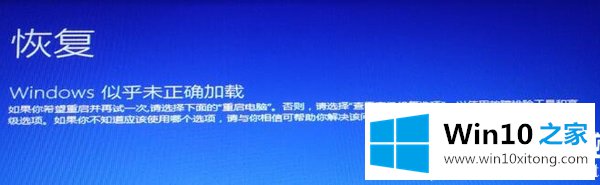
2.进入后,依次选择[故障排除-高级选项-启动设置-重新启动],然后使用F4启用安全模式。

3.进入安全模式系统后,找到控制面板打开,然后找到卸载程序卸载之前安装的软硬件资源。
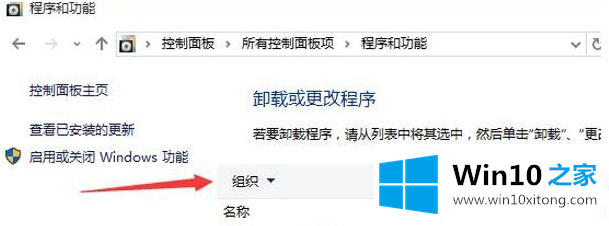
4.如果不知道有什么资源可用,可以用快捷键【Win R】打开,然后输入【msconfig】,点击【确定】打开系统配置功能。
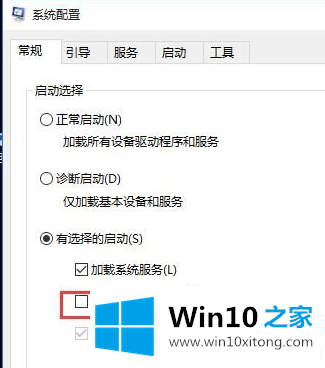
5.在“常规”栏中查找选择性启动,然后取消选中“加载启动项目”,然后在下载部分中选中所有微软服务,然后选择“全部禁用”。
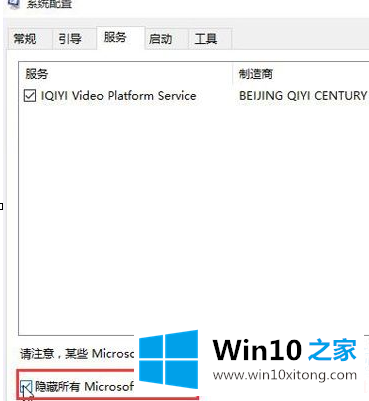
6.在“单击开始”列中,在此找到任务并打开任务管理器,然后禁用所有启动项目,并单击确定重新启动计算机。
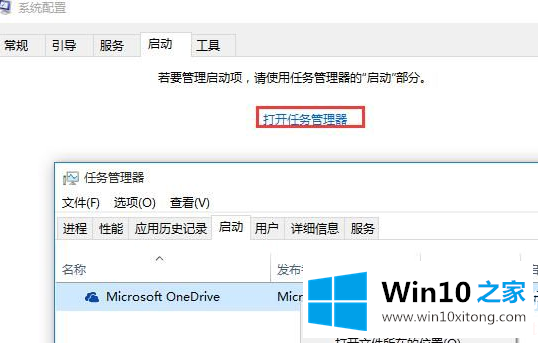
操作总结
1.反复按住电源按钮关机,进入系统修复界面。
2.单击高级修复选项进入启用安全模式。
3.打开系统配置,检查启动项目,并禁用启动项目。
4.重启系统。
以上是Win10开机不能进入桌面掉头的解决方案,是边肖为大家编制的。想了解更多电脑系统的使用,可以关注Win10 Home!
有关Win10开机无法进入桌面一直转圈的完全操作方法的内容在以上文章中就非常清楚的讲解了,如果你需要重装系统或者下载系统,本站也是你的好选择。